Sobre
O componente Árvore de Decisões permite aos usuários configurar e interagir com menus de contexto personalizados, atribuindo ações a serem realizadas no painel de acordo com o status de um card.
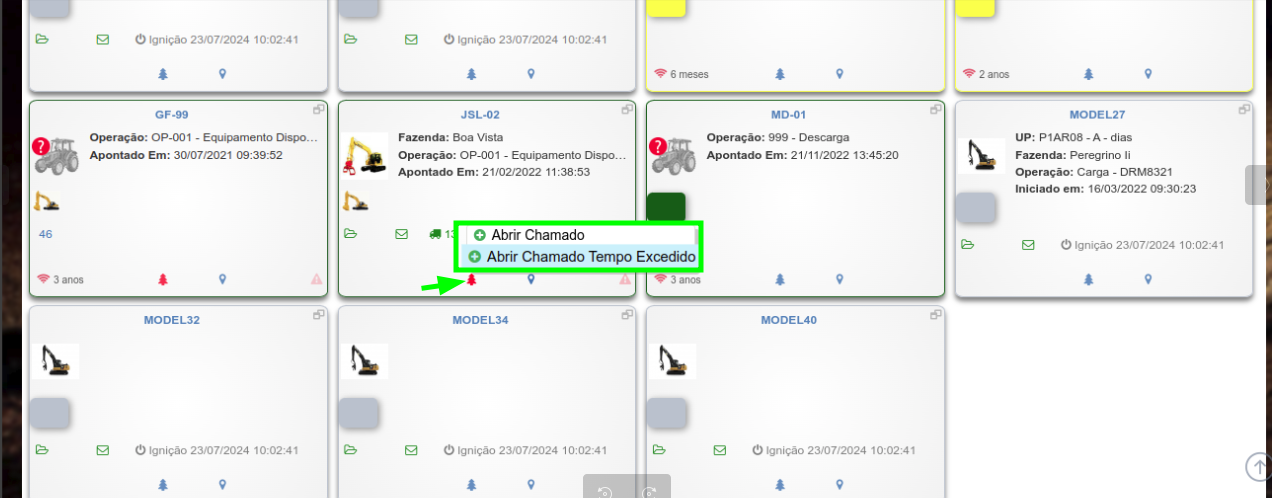
Índice
- Preparando o ambiente
- Configurações Arvore de Decisões:
- Entry Points
- Árvores Abertas
- Sincronismo Escalation
- Escalation X NFS
1. Preparando o Ambiente:
1.1 Habilitando e Criando as Tabelas Decision
Para que a funcionalidade da arvore de decisões funcione corretamente, precisamos habilitar alguns parametros na tabela nfs_core_par_parametros, sendo estes:

INSERT INTO nfs_core_par_parametros(EMPRESA, FILIAL, `LOCAL`, NOME, CONTEUDO, TIPO)
VALUES(9999, 9999, 9999, 'DECISION_TREE_ENABLED', '1', 1);
Este parâmetro é responsável por criar algumas tabelas no sistema, sendo estas:
- app_decision_tree_json: Tabela que contem os JSONs abertos cadastrados no escalation(preenchida via agendamento\scheduller);
- nfs_decision_tree_config: Tabela de configurações da arvore de decisões(menus, botão do topo, etc);
- nfs_decision_tree_n_panel: Tabela que faz o vinculo da arvore de decisões ao painel.
- nfs_decision_tree_api_log: Log de requisições feitas do Escalation para o NFS.
Após a inserção do parâmetro será necessário executar o
create DS/DDL
1.2 Permissões de Acesso
Para que o icone fique disponivel para um usuario ou grupo de usuario, será necessario adicionar permissão na tabela DECISION_TREEpara os mesmos:
INSERT INTO nfs_acl_grupo_permissao(EMPRESA, FILIAL, `LOCAL`, MENU_SEQ_DB, TABELA_NOME, SIUDT, GRUPO_SEQ_DB, CAMPOS_PERMITIDOS, INS_DH, ATIVO, DELETED, SIUD)
VALUES(1, 9999, 9999, NULL, 'DECISION_TREE', '11110', 1, '', '2020-11-19 16:16:53', 1, 0, NULL);
Lembre-se de alterar o seqDb do grupo(ou usuario caso seja um insert na tabela nfs_acl_usuario_permissao) conforme a sua necessidade
1.3 Token de Autenticação
Para que as ações criadas no menu de contexto possam se comunicar com o serviço externo, será necessario gerar um token unico para cada local que vai utilizar a arvore de decisão
Para gerar o token, será necessario solicitar ao responsavel pelo serviço externo(Escaltion) uma chave unica para a FILIAL do ambiente (esta chave deverá ser registrada no campo TREE_KEY na tabela nfs_org_filial).
Pode ser necessario executar o Create DS do core para adicionar o novos campos referente ao token nas tabelas ORG
Após cadastrar essa chave, ao acessar o ADMIN CONSOLE, um usuario de nivel ADMINISTRADOR ou SUPER ADMINISTRADOR terá acesso a um novo botão no card NFS ENVIRONMENT que será responsavel pela geração do token no ambiente:
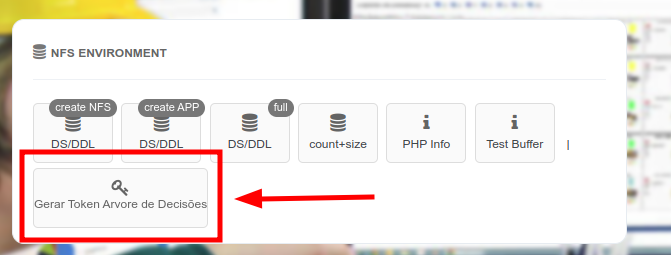
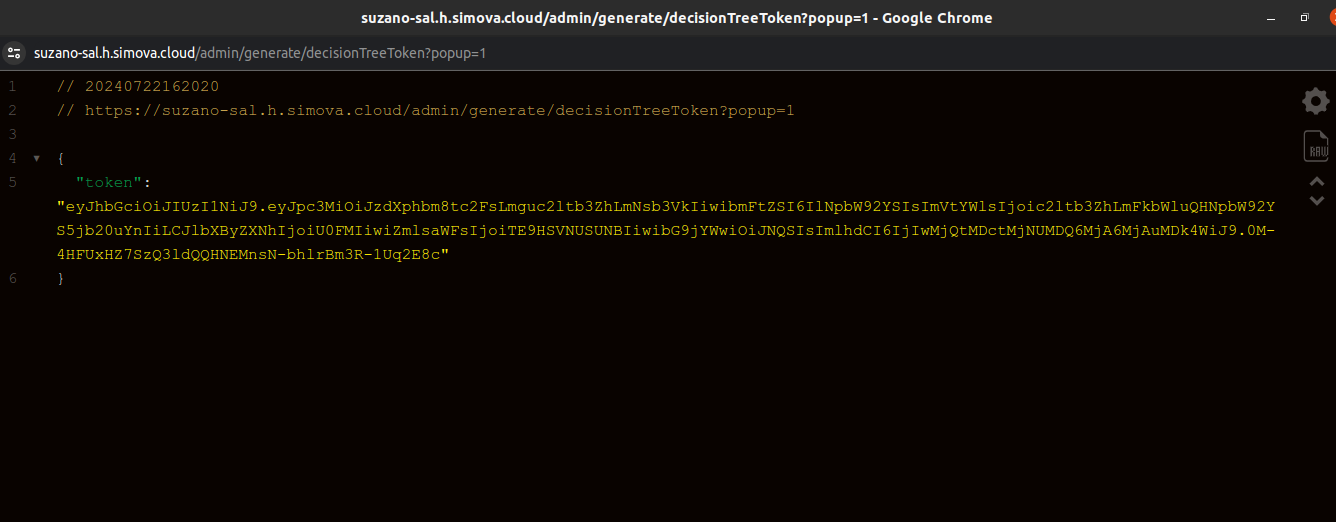
Este token ficará salvo na tabela nfs_org_local e expira após 12 horas
1.4 Configurações Escalation/API:
Essa configurações permitem alterações nas tratativas do sistema para que o ambiente fique compativel e consiga se comunicar com a API externa (atualmete Escalation).
Essas configurações podem ser definidas atavés dos parametros TICKET_API_PARAMS:
1.4.1 Nome da Arvore de Decisões:
O nome da arvore de decisões será utilizado para enviar ou receber informações da API de tickets(Escalation):
{
"typeName":"arvoreDecisao"
}
arvoreDecisaoserá utilizado por padrão caso esse atributo não tenha sido definido na configuração
1.4.2 Definindo "apelidos" para Empresa, Filial e Local
Caso seja necessario utilizar uma sigla para EFL diferente da padrão ja definida no sistema, podemos usar o parametro "efl" para criar um alias para um local Especifico.
{
"efl":{
"3":{
"LOCAL":"MA",
"FILIAL":"LOGISTICA",
"EMPRESA":"SAL"
}
}
}
Note que a estrutura é definida pelo parametro "efl", contendo o seqDb do local como chave e qual o apelido será usado para EFL daquele local
1.4.3 Campo Principal na API
Essa configuração, define qual o campo retornado no JSON da API será utilizado para verificar se o QII possui arvore de decisão aberta.
{
"mainField": "EQUIPAMENTO"
}
o campo
EQUIPAMENTOserá utilizado por padrão caso esse atributo não tenha sido definido na configuração
2. Configurações do Arvore de Decisões:
tabela
nfs_decision_tree_config
A configuração do menu, permite definir quais os items vão aparecer no menu de contexto e quais as condições necessárias para que isso aconteça.
2.1 Estrutura:
Campo
CONFIG
{
"label":"",
"menu":[],
"cardIcon":{
"styles":[]
},
"topButton":{}
}
2.1.1 label
Apelido dado a arvore de decisão - *utilizar camelCase
Ao utilizar com escalation o apelido devera ser o mesmo ao nome definido para a arvore no próprio escalation.
2.1.2 menu
Itens que vão aparecer no menu de contexto:
Este parâmetro tem como valor um array de objetos, sendo cada objeto um item do menu:
{
"menu": [
{
"condition": "",
"entryPoint": "",
"icon": "",
"text": "",
"url": ""
},
{
"condition": "",
"entryPoint": "",
"icon": "",
"text": "",
"url": "",
"type":""
}
]
}
Legenda:
| Propriedade | Descrição | Exemplo |
|---|---|---|
| condition | Campo do QII necessário para exibição do item | F7,F12,DECISION_TREE_OPEN,outros... |
| entryPoint | EntryPoint que sera usado para tratar os dados antes de enviar para o serviço que trata da arvore de decisões | newTicket,listTickets,newAlertTicket |
| icon | Icone que fica antes do texto do item no menu | fa fa-plus-circle, fa fa-list |
| text | Texto do item no menu | listar tickets, abrir novo ticket, abrir novo ticket de alerta |
| url | Local para qual os dados e o usuário será redirecionado após a execução do entryPoint | https://foobar/list, https://foobar/newTicket |
| *type - (não obrigatório) | Tipo de requisição, atualmente é usado para diferir uma requisição de listagem de uma de edição ou criação | list (exatamente assim) |
2.1.3 cardIcon
Estilos custom para o ícone de arvore de decisão:
{
"cardIcon": {
"styles": [
{
"condition": "DECISION_TREE_OPEN",
"style": "color:green;"
},
{
"condition": "F12",
"style": "color:red;"
}
]
}
}
Legenda:
| Propriedade | Descrição | Exemplo |
|---|---|---|
| condition | Condição necessária para aplicação do estilo | F12, DECISION_TREE_OPEN |
| style | Estilo a ser aplicado caso a condição seja verdadeira | color:red;border:1px solid #00FF00; font-size: 30px; |
2.1.4 topButton
Configuração do botão de lista do topo, esse botão por hora só exibe todos as arvores abertas:

{
"topButton": {
"title": "Mostrar todos os tickets",
"url": "https://escalation-qa.simova.cloud/ext/tickets"
}
}
- title: titulo exibido ao fazer hover no botão
- url: pagina que contem todos os tickets
2.1.5 Exemplo configuração completa
{
"label": "arvoreDecisao",
"cardIcon": {
"styles": [
{
"condition": "DECISION_TREE_OPEN",
"style": "color:green;"
},
{
"condition": "F12",
"style": "color:red;"
}
]
},
"menu": [
{
"condition": "",
"entryPoint": "openTicket",
"icon": "fa fa-plus-circle",
"text": "Abrir Chamado",
"url": "https://escalation-qa.simova.cloud/ext/tickets/edit"
},
{
"condition": "F12",
"entryPoint": "openTicket",
"icon": "fa fa-plus-circle",
"text": "Abrir Chamado Tempo Excedido",
"url": "https://escalation-qa.simova.cloud/ext/tickets/edit"
},
{
"condition": "DECISION_TREE_OPEN",
"entryPoint": "listTicket",
"icon": "fa fa-list",
"text": "Listar Chamados",
"type": "list",
"url": "https://escalation-qa.simova.cloud/ext/tickets"
}
],
"topButton": {
"url": "https://escalation-qa.simova.cloud/ext/tickets",
"title": "Mostrar todos os tickets"
}
}
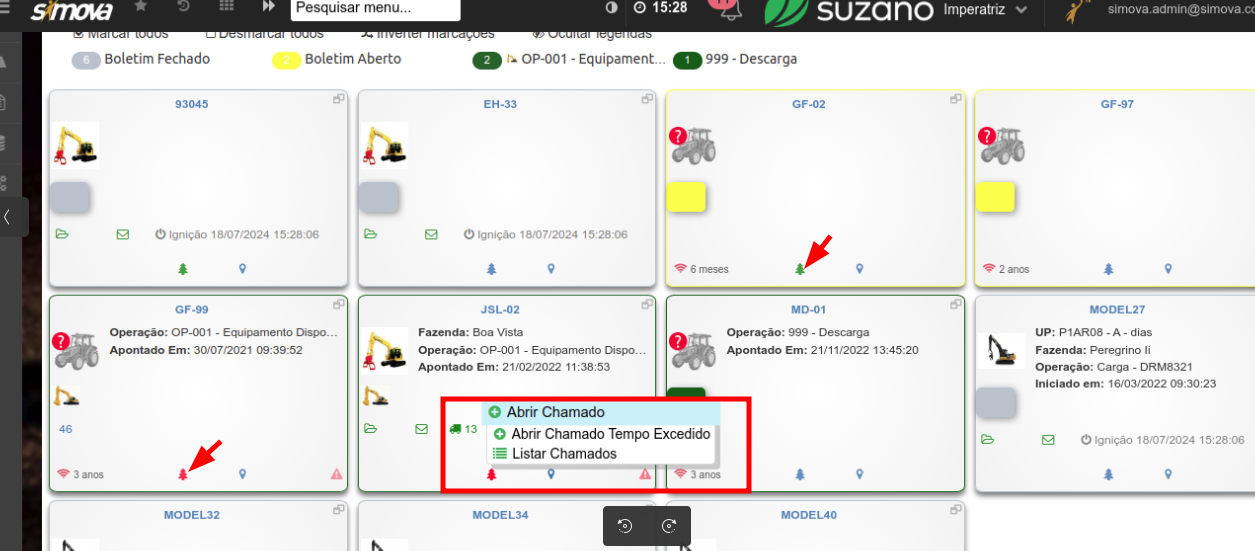
3. Entry Point:
exemplo de entry point para editar inserir um novo ticket:
$this->outputValues = array(
"typeName" => "arvoreDecisao",
"insDh" => "2024-07-08 08:42:44",
"statusCode" => "1",
"values" => array(
array(
fieldName => "idApt",
value => mt_rand(0, 999999)
),
array(
fieldName => "eqp",
value => $this->inputValues['qii']['QII_SEQ_DB']
)
)
);
Os campos devem ser enviados conforme os nome e estrutura definida no Escalation
exemplo de entry point de listagem:
$this->outputValues = array(
"status" => "1"
);
| Variavel | Descrição |
|---|---|
| $this->inputValues | Valores do QII que trigou a ação do EntryPoint |
| $this->outputValues | Array contendo os campos que vão ser enviados para preenchimentos dos campos do ticket |
4. Árvores Abertas
Para manter o registro das árvores que estão abertas no escalation, podemos configurar um agendamento que vai busca-las e as armazenar na tabela app_decision_tree_json.
Para isso basta criar o agendamento(nfs_core_scheduller) com o codigo como no exemplo abaixo:
$treeService = new DecisionTreeService();
$treeService->updateOpenTrees();
Feito isso, podemos verificar se um QII possui árvore aberta através do field DECISION_TREE_OPEN:
{
"cardIcon": {
"styles": [
{
"condition": "DECISION_TREE_OPEN",
"style": "color:green;"
}
]
},
}
Exemplo onde alteramos a cor do icone da arvore de decisão no painel caso o equipamento possua ticket aberto.
5. Sincronismo com o Escalation
Para enviar os dados e torna-los disponiveis no Escalation, devemos agendar um sincronismo no NFS, isso pode ser feito utilizando o serviço EscalationApiService do NFSCore como no exemplo abaixo:
/** Sincronismo de Frentes */
/**
* Busca os registros da tabela APP_FRENTE
*/
$allFrentes = Dao::table('FRENTE')->select('SEQ_DB','CODIGO','DESCRICAO','ATIVO')->all()->get();
$listaAllFrentes = array_column($allFrentes, null, 'SEQ_DB');
$listaFinal = [
'tableName' => "silv_modulo",
'fkDisplayColumnName' => "description",
'fkColumnName' => "sync_id",
'companyCode' => "SILV",
'branchCode' => "SILVICULTURA",
'siteCode' => "DEV"
];
$listaDados = [];
foreach($listaAllFrentes as $frente){
$arrayInput = [
'fkColumn' => $frente['SEQ_DB'],
'fkDisplayField' => $frente['CODIGO'].' - '.$frente['DESCRICAO'],
'active' => $frente['ATIVO']
];
array_push($listaDados,$arrayInput);
}
$listaFinal['values'] = $listaDados;
/**
* Cria o serviço de comunicação com o Escalation
* e efetua o sincronismo
*/
$escalationApiService = new EscalationApiService();
$escalationApiService->sync($listaFinal);
6. Envio dos tickets do Escalation para o NFS:
Caso seja necessario salvar os dados dos tickets ao efetuar alguma modificação no Escalation, um usuario de API deverá ser criado no ambiente alvo com acesso aos locais que possuem a arvore de decisão.
Feito isso sera possivel obter o token e efetuar a integração dos dados do escalation com o NFS.
6.1 Autenticação
/* Dados do usuario cadastrado no ambiente e local */
{
"user": "escalation-api-user",
"pass": "senha123",
"branchCode": "localA"
}
| Rota | /nfs/api/escalation/auth |
| Tipo | POST |
6.2 Integração
/**
* Dados do ticket
* Usar dados reais, exemplo meramente ilustrativo.
*/
{
"id": 10036,
"seq": 8,
"type":{...},
"values":{...}
}
| Rota | /nfs/api/escalation/integration |
| Tipo | POST |
| Header | Authorization: Bearer tokenGeradoNoAuthAqui |